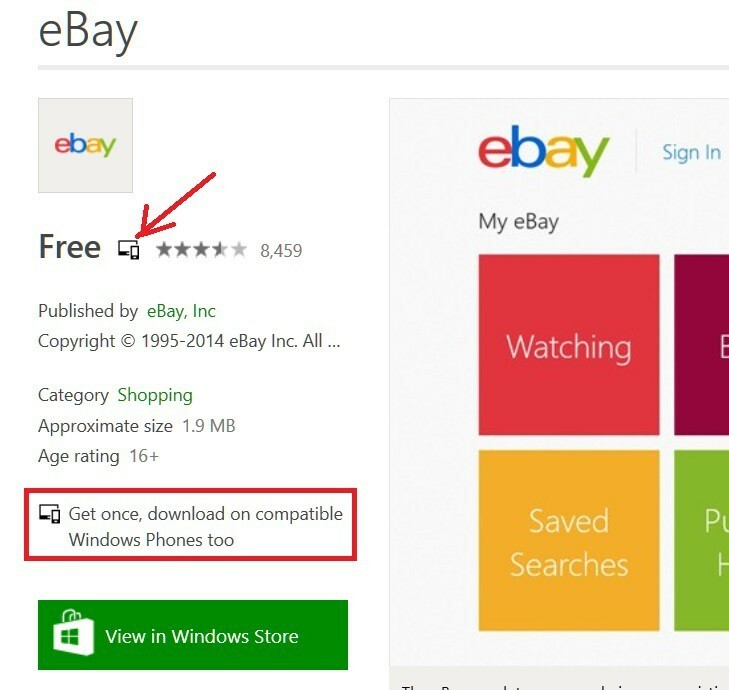Hiljuti teatasid Microsoft Office 365 kasutajad imelikust probleemist, mis mõjutas Outlook 2019 ja kohapealseid Exchange'i servereid. Üks kasutaja lõi isegi a Redditi niit asja arutama.
Minu ettevõttel on kohapealne Exchange-server ja ma saadan sageli krüpteeritud sõnumeid Zix-seadme kaudu. Pärast viimaste Office'i värskenduste vooru installimist märkas üks mu klientidest, et e-kiri, mis oleks pidanud olema krüptitud, seda ei olnud. Nii et ma uurin ja meil tuli sellelt aadressilt nagu [email protected], kus oli minu nimi. See oli minu saadetud kaustas Outlookis, kuid mitte OWA-s. […] Ma olen sellest üsna vihane. Samuti juhin rämpsposti filtrit umbes 40 ettevõttele ja olen näinud, et outlook.com-ist saabunud meilide hulk on tohutult tõusnud. Mulle ei meeldi idee, et Microsoft varastab kogu mu saadetud meilisõnumi ja töötab selle läbi nende serverite.
Üldiselt ilmneb probleem siis, kui kasutate kohapealset / hostitud Exchange'i serverit.
Ilmselt tõid probleemi sisse Office'i uusimad värskendused. Paljud inimesed teatasid probleemist juba Microsoftile, kuid ettevõte pole seda veel parandanud.
Jah. Olen selle aasta tagasi teada saanud ja teatanud sellest Microsoftile ja meie TAM-ile. Lugematul hulgal toega edasi-tagasi telefonikõnesid ei läinud kuhugi. Lõpuks lahkusin ettevõttest, kus töötasin, ja tänase päevani võin endiselt e-kirju saata selle ettevõttena.
See on siiski tõsine asi ja Microsoft peab sellega midagi ette võtma. Täna kasutavad tuhanded ettevõtted suhtlemiseks rakendust Outlook 2019. Kui viga pole kõrvaldatud, võib selline olukord jätta paljud ettevõtte kasutajad haavatavasse olukorda.
Kuidas lahendada Outlook 2019 sõnumikrüptimise probleeme?
Kui olete üks neist, kellel on sarnaseid probleeme, järgige selle lahendamiseks neid samme.
- Kui teie Outlooki programm on juba avatud, sulgege see.
- Nüüd vajutage Windowsi klahv + R käivitamise dialoogiboksi avamiseks. Tüüp regedit registriredaktori avamiseks.
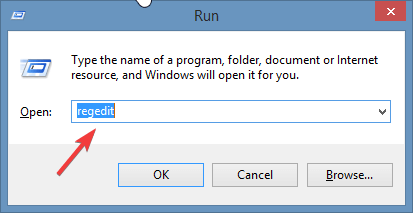
- Üks registriredaktori aken on avatud, navigeerige järgmise võtme juurde:
HKEY_CURRENT_USER \ Tarkvara \
MicrosoftOffice16.0 \ OutlookAutoDiscover. - Lõpuks navigeerige paremale paanile ja looge uus DWORD nimega “ExcludeExplicitO365Endpoint”.
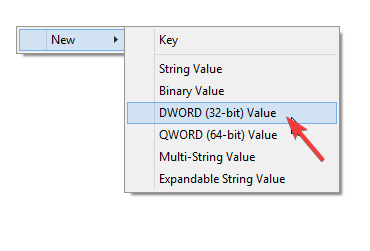
- Topeltklõpsake valikul „ExcludeExplicitO365Endpoint”, et muuta selle vaikeväärtus 1-ks.
Uute muudatuste rakendamiseks taaskäivitage süsteem. Korrake sama protsessi, kui teil on tulevikus selliseid probleeme. Kas olete oma süsteemis sarnast probleemi kogenud? Kuidas sa selle lahendasid? Andke meile sellest teada allpool olevast kommentaaride jaotisest.
SEOTUD ARTIKLID, mida peate kontrollima:
- Microsoft toob Office 365 kasutajatele 2 TB OneDrive'i salvestusruumi
- Microsoft käivitab spetsiaalse Office'i võtmega uued klaviatuurid